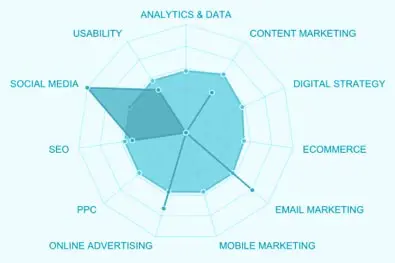Nuestras 7 características favoritas de Google Search Console
Publicado: 2017-08-25Ya sea que sea un profesional de SEO experimentado o un recién llegado al tema, Google Search Console puede proporcionar información y habilitar acciones que lo ayudarán a obtener más tráfico orgánico a través de búsquedas web. En este artículo, describiremos nuestras siete funciones favoritas de Google Search Console y cómo usarlas. Nuestro objetivo es que se vaya con una mejor comprensión de la herramienta y la capacidad de implementar inmediatamente algunas acciones en beneficio de su presencia en las búsquedas.
Algunas de estas herramientas requieren conocimientos técnicos sobre cómo funciona y está codificado su sitio web, por lo que si no comprende nada de lo que cubre este artículo o no está seguro, obtenga ayuda y orientación expertas de alguien que conozca bien su sitio antes de utilizarlo . de cualquiera de estas herramientas.
Vincule su sitio a Google Search Console y síganos paso a paso mientras exploramos este poderoso conjunto de herramientas.
Informe de análisis de búsqueda
Los informes de análisis de búsqueda de Search Console brindan una amplia gama de información clave sobre el rendimiento de búsqueda de su sitio web en Google. En el menú del lado izquierdo de la vista de Search Console, vaya a "Tráfico de búsqueda", luego a "Análisis de búsqueda".
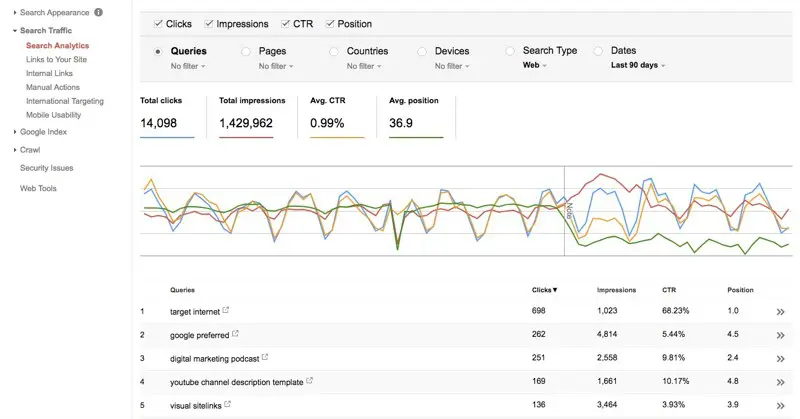
Una vez que haya cargado Search Analytics, se le presentará una variedad de opciones sobre cómo ver sus datos de tráfico de búsqueda. Para dar solo algunos ejemplos, puede ordenar las páginas de su sitio según la tasa de clics más alta o más baja; puede ver cómo su tráfico de búsqueda ha cambiado con el tiempo y puede ver qué palabras clave han estado impulsando ese tráfico.
En la parte superior del gráfico de Análisis de búsqueda, verá casillas de verificación para Clics, Impresiones, CTR y Posición. Puede seleccionar las cuatro a la vez para obtener una descripción general simultánea de estas cuatro métricas clave a lo largo del tiempo, lo que le ayuda a identificar la correlación entre los aumentos y las caídas de cada métrica. Por ejemplo: su posición ha subido pero sus clics se han estancado. Esto sugiere que necesitas trabajar en tu CTR.
Habrá notado en el ejemplo de informe anterior un cambio dramático después de la línea 'Nota'. Cuando Google realiza cambios en sus informes, agrega estas notas. Si hace clic en la palabra nota, obtendrá una explicación. En este caso, la explicación fue “14 de agosto: una mejora incremental en el sistema de registro de Google ahora brinda una mejor contabilidad de los resultados en las posiciones más bajas. Este cambio podría causar un aumento en las impresiones, pero también una disminución en las posiciones promedio. Este cambio solo afecta los informes de la consola de búsqueda, no su rendimiento real en la búsqueda de Google". Por lo tanto, comprenda que no debemos preocuparnos de que nuestra posición general parezca haber disminuido drásticamente desde ese evento. útil para saber
El informe de análisis de búsqueda también le permite desglosar y filtrar sus datos por consultas, países, dispositivos, páginas y tipo de búsqueda. Simplemente haga clic en el elemento en el que desea profundizar. Estos filtros pueden proporcionar todo tipo de información sobre el rendimiento de su búsqueda; puede encontrarlos discutidos con mayor detalle en nuestro artículo sobre los informes de la Consola de búsqueda en Google Analytics.
Marcador de datos
El resaltador de datos es una herramienta fantásticamente útil e intuitiva que le permite agregar datos estructurados (datos que le dicen a Google cuál es su contenido y cómo debe tratarse) a su sitio. Es posible que ya tenga datos estructurados dentro de su sitio que habrían sido resueltos por sus brillantes desarrolladores web, en cuyo caso esta herramienta no será de mucha utilidad. Puede verificar visitando el elemento del menú Datos estructurados para obtener un informe completo sobre cuánto hay en su sitio. Los datos estructurados son una adición relativamente nueva a la codificación de páginas web, por lo que, a menos que su sitio haya sido desarrollado y construido recientemente, es posible que no contenga ninguna marca de datos estructurados. Si ese es el caso, esta herramienta puede ayudarte. Definitivamente no es un reemplazo para los datos estructurados bien implementados dentro del código sin procesar de su sitio web, pero lo ayudará a comenzar si desea comenzar a jugar con datos estructurados en su sitio.
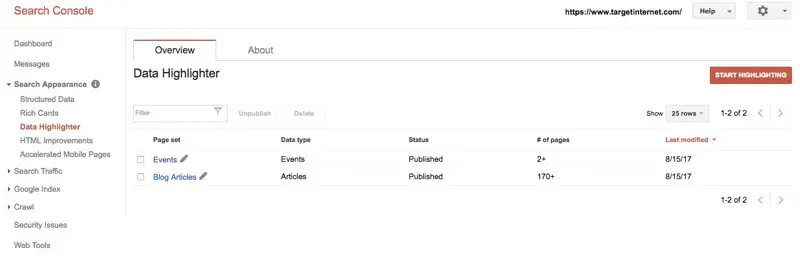
En Search Console, haga clic en 'Aspecto de búsqueda' y luego en 'Resaltador de datos'. Haga clic en el botón 'Empezar a resaltar'. Ahora tiene la opción de resaltar páginas de su sitio como cualquiera de las siguientes:
· Artículos
· Eventos
· Negocio local
· Restaurantes
· Productos
· Aplicaciones de software
· Películas
· episodios de televisión
· Libros
Según el tipo de contenido que elija, podrá etiquetar los detalles apropiados en su contenido, por ejemplo, el horario de apertura y el tipo de cocina de los restaurantes; título y fecha de publicación de los artículos.
Tomemos como ejemplo el resaltado de datos estructurados en un artículo. Ingrese la URL de uno de los artículos del blog de su sitio web y seleccione la opción para 'Etiquetar esta página y otras como esta'. (Si no tiene ningún artículo en su sitio, seleccione un tipo de contenido diferente y siga los pasos equivalentes).
Ahora puede ingresar a la vista de resaltado de datos, en la que se representa la página que ha especificado. En esta vista, puede hacer clic en el título de su artículo, el autor y la fecha de publicación. Esto activará un menú emergente, que puede usar para decirle a Google cuál es el elemento en el que ha hecho clic seleccionando el elemento de menú apropiado.
Las etiquetas que puede agregar se limitan a la información que realmente se muestra en la página web. Entonces, por ejemplo, si su página no expone un autor o una fecha de publicación cuando se muestra en un navegador web, entonces no podrá marcar esos elementos.
Una vez que haya terminado de etiquetar la página, el Marcador de datos detectará automáticamente páginas similares en su sitio, lo que le permitirá aplicar las etiquetas equivalentes a todas ellas a la vez, como un conjunto de páginas. Para verificar el etiquetado automático, el Marcador de datos en este punto le pedirá que verifique alrededor de 5 páginas aleatorias del conjunto. Puede agregar páginas adicionales si lo desea, y esta es una buena idea si usa una variedad de diseños de plantilla de página diferentes para un tipo de página en particular. Si está satisfecho de que las etiquetas se hayan aplicado correctamente, haga clic en 'Publicar'.
El uso de esta herramienta para resaltar datos estructurados puede proporcionar un impulso a su SEO en el sitio, principalmente porque ayuda a Google a comprender qué hay en su sitio. Google ha estado aumentando constantemente la importancia de las señales de comportamiento como el tiempo de permanencia y la consecución de objetivos como factores de clasificación, lo que significa que cuanto más haga para ayudar a Google a ofrecer su contenido solo a los buscadores adecuados, mejor funcionará su contenido y, por extensión, mejor será su clasificación.
A continuación se muestra un ejemplo de cómo Google marcó una página de evento para la que utilizamos un resaltador de datos. Como puede ver, la lista de páginas en Google ahora tiene la fecha del evento, el nombre y el lugar agregados debajo de su entrada como una línea adicional en la lista de la página de resultados para una búsqueda en Target Internet Training (vea las flechas a continuación). Antes de que agregáramos este marcado, la página no aparecía en las páginas de resultados, por lo que usar esta herramienta realmente puede ayudar a que su contenido se incluya en la lista y se destaque.
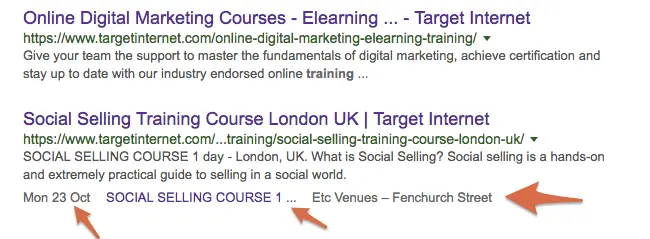
Herramienta de mejoras de HTML
No importa cuán fastidioso sea el webmaster, siempre habrá algunas cosas sobre un sitio web que, desde la perspectiva de un motor de búsqueda, se pueden mejorar. Los puntos de la herramienta de mejoras de HTML señalan fácilmente los problemas con su sitio y brinda sugerencias sobre cómo solucionarlos.
Vaya a 'Apariencia de búsqueda', luego a 'Mejoras de HTML' para encontrar una lista de problemas de HTML en su sitio. Estos incluirán problemas de título, problemas de meta descripción y problemas de contenido no indexable (y sería perfectamente normal que su sitio tuviera los tres).
Todos los factores que se muestran aquí pueden afectar negativamente su clasificación de búsqueda de una forma u otra. Las etiquetas de título duplicadas o las metadescripciones pueden dar como resultado clasificaciones más bajas, y el contenido no indexable teóricamente no es elegible para clasificar en absoluto. En lo que respecta al título del contenido y la longitud de la meta descripción, si es demasiado largo, puede afectar negativamente la tasa de clics; si es demasiado corto, perderá la oportunidad de dar a Google y a los buscadores una primera impresión detallada de su sitio. Dependiendo de su capacidad, es posible que necesite obtener ayuda para solucionar algunos de los problemas que destaca esta herramienta, pero independientemente de cómo solucione las cosas, es útil saber que los problemas existen para que pueda solucionarlos.

Eliminar URL de los resultados de búsqueda de Google
La función Eliminar URL le permite ocultar temporalmente ciertas URL de los resultados de búsqueda de Google. Puede resultar particularmente útil para ocultar contenido popular que está sesgando la impresión de Google de su sitio en la dirección equivocada o para eliminar contenido que todavía figura en los primeros lugares de una búsqueda en particular pero que ya no es relevante.
El proceso para eliminar una URL es rápido. Después de abrir la herramienta, haga clic en 'Ocultar temporalmente' y luego escriba la 'ruta relativa' de la imagen, página o directorio que desea eliminar. Debe usar exactamente la misma URL que está asociada con el contenido relevante en los resultados de búsqueda de Google. Tenga cuidado con esta herramienta. es poderoso Por ejemplo, si simplemente dejara el campo 'ruta relativa' vacío, ¡puede terminar ocultando temporalmente todo su sitio web! Es mejor quedarse con páginas individuales en lugar de apuntar a directorios, a menos que esté seguro de que desea ocultar un directorio completo de contenido.
No hay vergüenza en pasar esta tarea a un miembro del equipo con más habilidades técnicas si siente que necesita una aclaración. Siempre es mejor prevenir que lamentar cuando se trata de lo que está y no está incluido en el índice de Google. Eche un vistazo a esta guía para webmasters de Google si desea obtener una visión más detallada de la función 'Eliminar URL'.
La herramienta Eliminar URL solo elimina las URL solicitadas durante un período de alrededor de 90 días, una cantidad de tiempo adecuada para que evalúe si este fue el curso de acción correcto y para garantizar que se configuren redireccionamientos permanentes o para asegurarse de que el contenido no t desea ser indexado se agrega a su archivo robots.txt como una exclusión. Puede deshacer una solicitud de eliminación haciendo clic en el botón 'Reincluir' que encontrará junto a las solicitudes exitosas enumeradas en 'Eliminar URL'.
Explorar como Google
La función Explorar como Google tiene dos funciones importantes:
1. Le muestra cómo Google presenta sus páginas publicadas, para que pueda ver su sitio exactamente como lo ve Google.
2. Le permite enviar páginas para una indexación rápida.
Comencemos con la función Explorar como Google. En el menú de la consola de búsqueda, vaya a "Rastrear", luego "Buscar como Google". Ahora se le mostrará un campo de URL, que está en blanco de forma predeterminada. Déjelo en blanco si desea que Google busque su página de inicio o si desea rastrear otra página, ingrese su slug de URL.
En este punto, puede elegir entre dos opciones: 'Obtener' o 'Obtener y renderizar'. El primero muestra el código de su página como lo ve Google, mientras que el segundo muestra el código como lo ve Google, para que pueda explorarlo visualmente. Nuestra recomendación es usar 'Buscar y renderizar', pero si dominas el código, quizás prefieras simplemente 'Buscar' el código.
Puede ver todas sus solicitudes procesadas/con éxito de 'obtención' y 'obtención y procesamiento' enumeradas en la página Explorar como Google, con símbolos de estado para indicar si cada solicitud está lista para ser vista. Haga clic en una solicitud Completada para acceder a ella.
A la izquierda se muestra cómo Google “vería” la página; a la derecha está cómo lo vería un visitante de búsqueda normal. Ser capaz de hacer esta comparación puede ser de gran ayuda si está tratando de averiguar por qué una página aparentemente perfecta no se clasifica; puede verse muy diferente a los ojos de Google.
En la esquina superior derecha, verá un botón marcado como "Solicitar indexación". Puede usar este botón si ha realizado cambios en el contenido y desea que Google reevalúe su contenido con urgencia. Si ha actualizado todo el sitio, represente su página de inicio y seleccione la opción 'Rastrear URL y enlaces directos'; o si ha actualizado solo una página, renderice la página adecuada y seleccione 'Rastrear solo esta URL'. Obtiene una cantidad limitada de solicitudes de rastreo por mes, por lo que le recomendamos que use esta función con moderación.
Mapas del sitio
Enviar su mapa del sitio a Google ayudará a que su sitio se indexe más rápido, lo que puede ayudar a crear un valioso impulso de tráfico web a medida que lanza un nuevo sitio.
Su primer paso para usar esta herramienta, si ve que no se ha configurado la información del mapa del sitio, es obtener un enlace al mapa del sitio XML de su sitio web. Primero, pregúntale a tu desarrollador o busca en tu CMS. Si ambos quedan en blanco, puede crear uno fácilmente con una herramienta gratuita de mapa de sitio XML en línea, pero tenga en cuenta que cualquier mapa de sitio creado manualmente puede quedar obsoleto rápidamente y debe volver a compilarse y enviarse periódicamente para garantizar que el contenido de su sitio sea visible para Google. . Además, tenga en cuenta que los creadores de mapas de sitios automatizados también confían en poder rastrear todas sus páginas y cualquier bloqueo en ese proceso de rastreo puede provocar que se pierdan páginas. Por esta razón, vale la pena automatizar la creación de su mapa del sitio dentro de su CMS para que, tan pronto como se creen nuevas páginas, se agreguen al mapa del sitio.
En Search Console->Sitemaps, haga clic en el botón 'Agregar/Probar Sitemap' (arriba a la derecha) y pegue el enlace de su sitemap. XML, RSS, Text o Google Sites son compatibles con Google Search Console (generalmente recomendamos XML).
Una vez que haya pegado el enlace de su mapa del sitio, haga clic en 'Probar' para iniciar una prueba del mapa del sitio, luego haga clic en 'Ver resultados de la prueba'. Si no se encuentran errores, puede continuar. Haga clic en el botón 'Agregar/Probar mapa del sitio' una vez más, pegue la misma URL en la que ejecutó la prueba y luego 'Enviar' para enviar su mapa del sitio a Google.
Ahora actualice la página para ver el mapa del sitio enviado y verifique la sección "Problemas" en la parte inferior derecha para ver si hay algún problema. De lo contrario, puede considerar el trabajo hecho: Google ahora tiene su mapa del sitio y probablemente indexará cualquier contenido nuevo agregado a su sitio más rápido.
Ahora debería haber recibido un mensaje, que puede ver haciendo clic en 'Mensajes' en el menú del lado izquierdo, con un título como: "Mejore la presencia de búsqueda de [su URL]". Ábralo para que aparezca una lista de consejos útiles sobre cómo mejorar aún más la presencia de búsqueda de su sitio usando Search Console. Es posible que ya hayas realizado algunas de las acciones sugeridas, pero vale la pena echarle un vistazo, por si acaso.
Vinculación de Google Search Console con Google Analytics
Google Search Console es solo una de las muchas herramientas que podemos usar para mejorar nuestro SEO (puede conocer algunas otras en los módulos de aprendizaje electrónico de marketing digital de este mes).
Otra herramienta esencial es el conjunto de datos de sitios web Google Analytics, que le informa, a nivel demográfico, sobre quién está visitando su sitio web y qué están haciendo cuando llegan allí.
Las cuentas de Analytics y Search Console se pueden vincular, lo que le permite ver cuatro informes clave de Search Console dentro de Google Analytics. Estos cubren páginas de destino, dispositivos, consultas y países.
Puedes saber qué son estos informes y cómo utilizarlos en nuestro artículo sobre informes SEO en Google Analytics
Uno de los beneficios de vincular sus cuentas de Search Console y Analytics es poder ver e interpretar todos los datos más importantes de su sitio web dentro de una interfaz única y fácil de usar.
A medida que el algoritmo de búsqueda de Google ha mejorado a lo largo de los años, el buen SEO se ha convertido menos en manipular los resultados de búsqueda y más en comunicar el propósito de su sitio web a Google. Puede usar las funciones de Search Console que se analizan en este artículo para hacer exactamente eso.
obtenga su membresía gratis ahora - absolutamente no se requiere tarjeta de crédito
MEMBRESÍA GRATIS